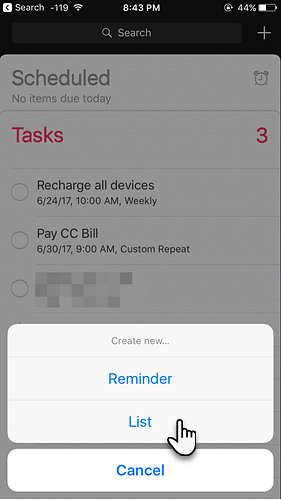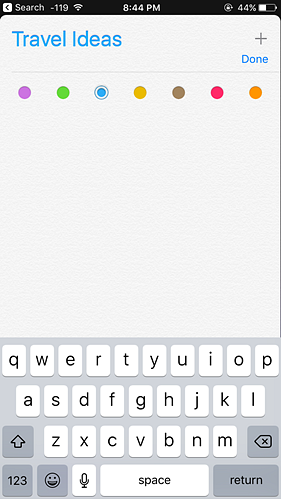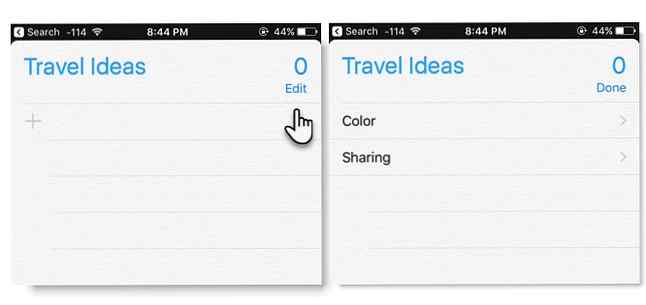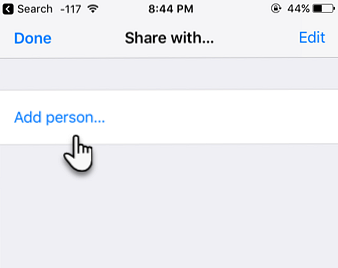¿Por qué debería usar recordatorios de Apple para compartir listas?

¿Sabías que ya existe una aplicación de lista de colaboración en tu iPhone??
Sí, lo llano y lo simple. Recordatorios de manzana no se trata solo de tus propias tareas. Pero con unos pocos toques, se puede transformar en una lista de verificación colaborativa para amigos y familiares. La modesta lista de verificación es una de las mejores herramientas de prevención de errores. Utilice las plantillas y herramientas de la lista de verificación para evitar errores. Utilice las plantillas y herramientas de la lista de verificación para evitar errores. Este defecto humano hace que las listas de verificación sean tan efectivas. Le mostramos cómo puede crear sus propias listas de verificación para ahorrar tiempo y dinero. Leer más alrededor.
Piense en algunas formas creativas de usar una lista de recordatorios en su iPhone. Aquí hay tres ideas rápidas:
- Derrota la dilación poniendo cosas que debes hacer. Y, luego, establezca el recordatorio antes de compartirlo con la persona (o grupo) que lo puede hacer responsable. Pero debes saber que las notificaciones de recordatorio no son compartidas.
- Pasar alrededor de un “cosas divertidas que hacer” Liste como cada miembro de su grupo de viaje agrega su idea de actividades divertidas. Cualquiera puede agregar, eliminar o tachar elementos en la lista.
- Para una sesión de lluvia de ideas, puede publicar un problema en su grupo y dar una lista de verificación de ideas para que piensen en ellas..
Apple Reminders no es una herramienta de planificación sofisticada. Pero es útil.!
Cómo crear una lista para compartir en el iPhone
- Crea una nueva lista tocando + icono en la parte superior derecha y seleccione Lista del menú de abajo.
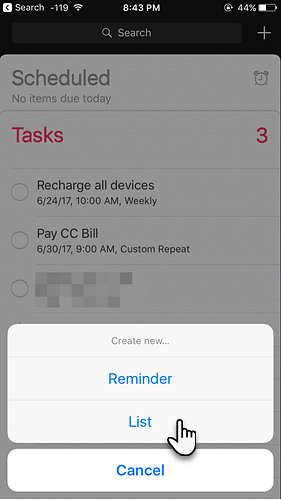
- Dale a tu lista un nombre descriptivo y asigna un color de la paleta.
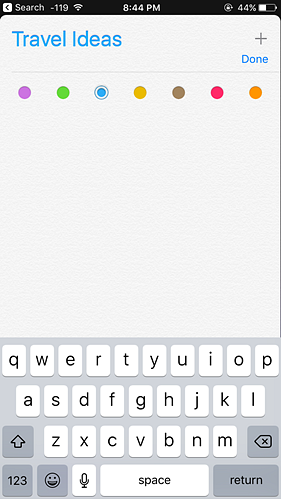
- Su lista está lista. Grifo Editar en la parte superior derecha Se muestra un nuevo menú debajo del nombre de la lista con dos elementos - Color y Compartir.
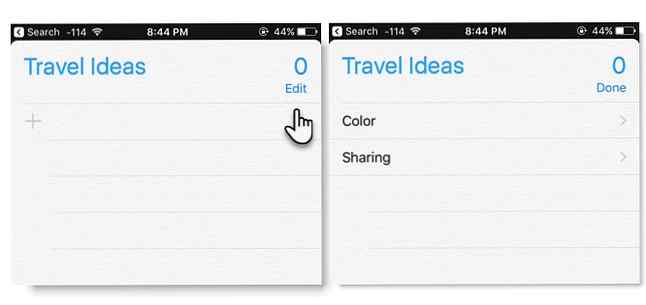
- Toque en Compartir, luego toca Añadir persona en la pantalla Compartir con. La pantalla final le permite ingresar una dirección de correo electrónico. También puede presionar el botón + para agregar a alguien de su directorio de contactos.
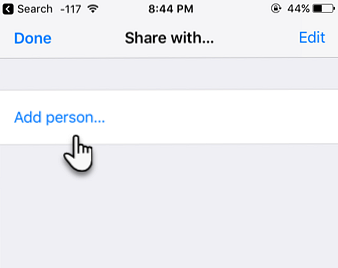
- Una vez que haya agregado a alguien o más de una persona, toque Añadir. iCloud ahora enviará una invitación a la otra persona. Puede ver la lista de participantes compartidos en la pantalla Compartir con. Solo agrega otros a esta lista en cualquier momento después.
Para dejar de compartir una lista: Abre tu lista compartida y toca Editar. Ahora toca Compartir y deslice hacia la izquierda el nombre de la persona que desea eliminar. Grifo Hecho cuando esté terminado.
Pero la mejor razón para usar una lista compartida?
Una lista de recordatorios llamada Familia es una función automática si configura Compartir en familia Configurar Compartir en familia y Compartir aplicaciones, Música y Otras compras de iTunes Configurar Compartir en familia y Compartir aplicaciones, Música y Otras compras de iTunes Es probable que usted y los miembros de su familia tengan iTunes por separado cuentas para sus compras de aplicaciones y música, pero no hay razón por la que deba pagar las mismas aplicaciones varias veces. Lee mas . Agregue recordatorios y aparecerán en la lista de recordatorios compartidos en los dispositivos de todos..
Recuerde, hasta seis personas de su familia pueden compartir las compras de iTunes, iBooks y App Store entre sí sin compartir cuentas. Una lista de recordatorios compartidos es una forma útil de mantenerse informados y conectados. Todo lo que necesitas es unos segundos.
¿Has descubierto el poder de cualquier tipo de lista? ¿Cómo se usan los recordatorios de Apple para compartir listas??
Explorar más sobre: iPhone, productividad, lista de tareas.